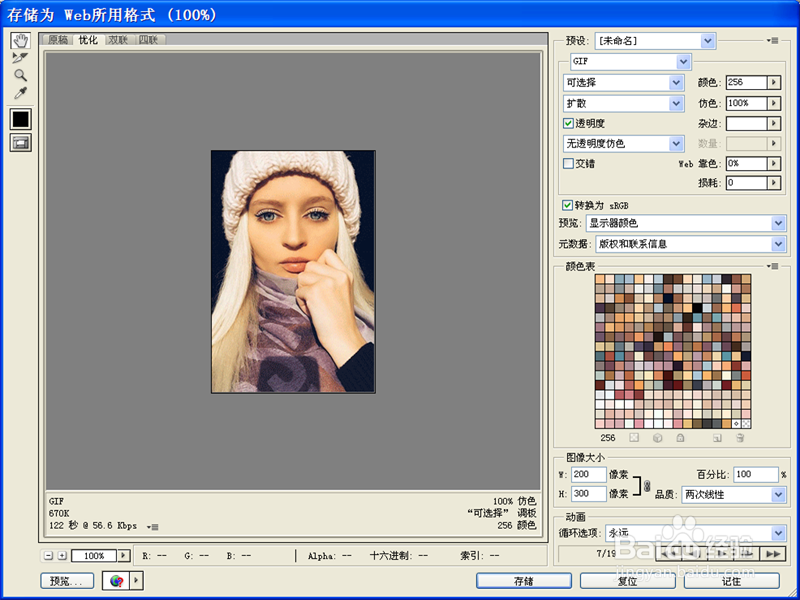1、首先启动Photoshop cs5,执行文件-打开命令,打开一副图片,按住alt键双击将背景图层解锁。

2、执行ctrl+j组合键复制得到图层0副本,执行图像-画布大小命令,设置宽度为400%,定位为右边,点击确定按钮。
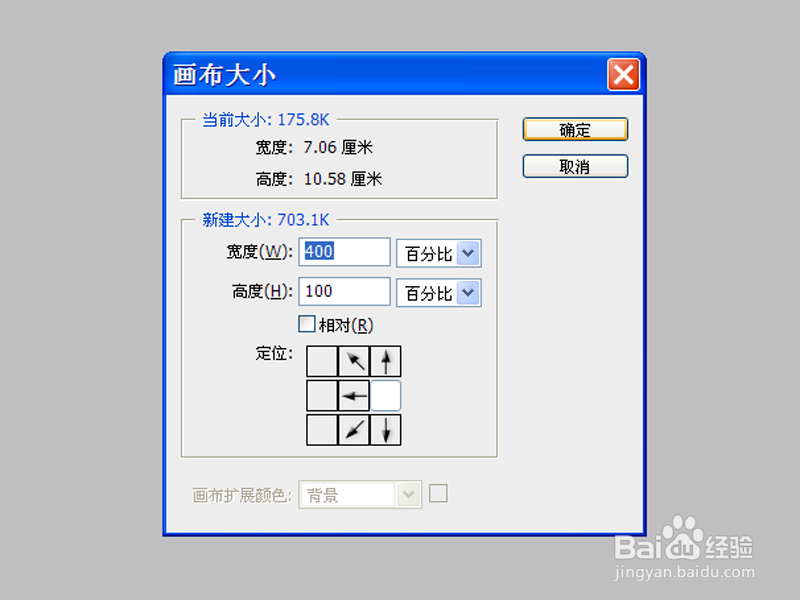
3、执行视图-新建参考线命令,分别新建垂直方向,位置为200px,400px,600px的参考线。
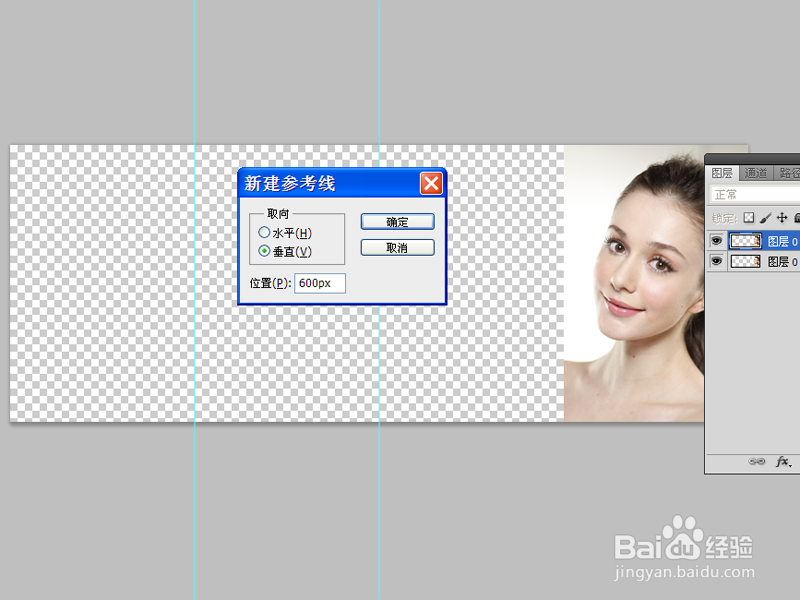
4、拖拽素材到ps里调整他们的位置,执行图层-合并所有可见图层命令,选择裁剪工具,选择区域后,点击工具栏中的隐藏选项。
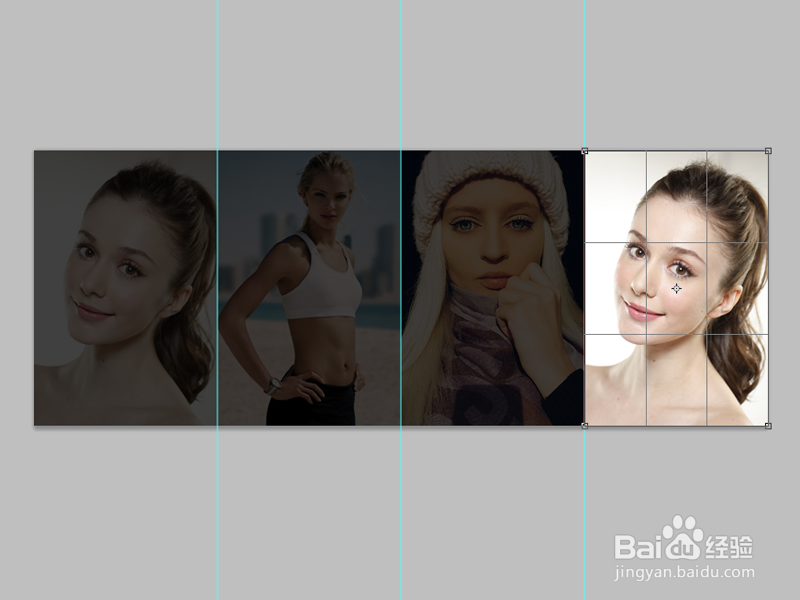
5、执行窗口-动画命令,调出动画窗口,复制当前帧,选择移动工具,按住shift键移动移动到第一幅图片。
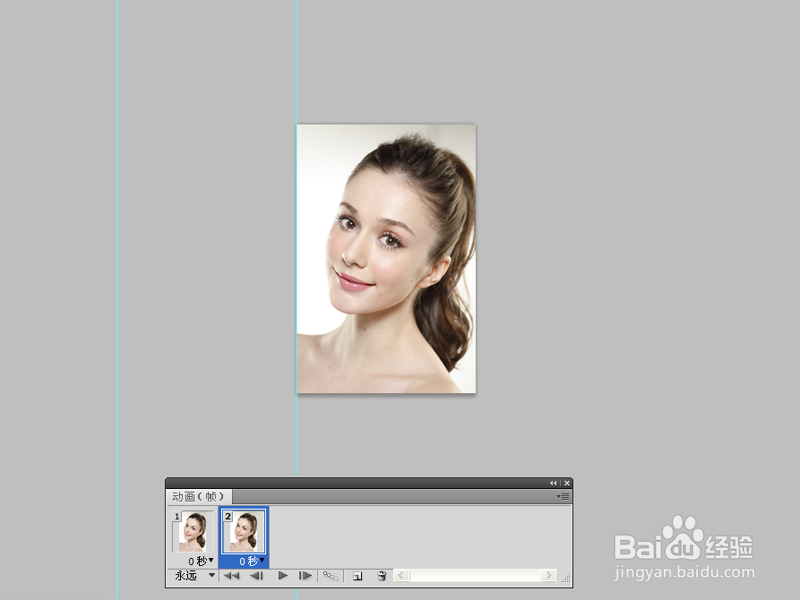
6、执行过渡命令,在弹出的对话框中设置要添加的过渡帧数为17,点击确定按钮,分别在7巳呀屋饔,13,19帧处设置延迟为0.5.
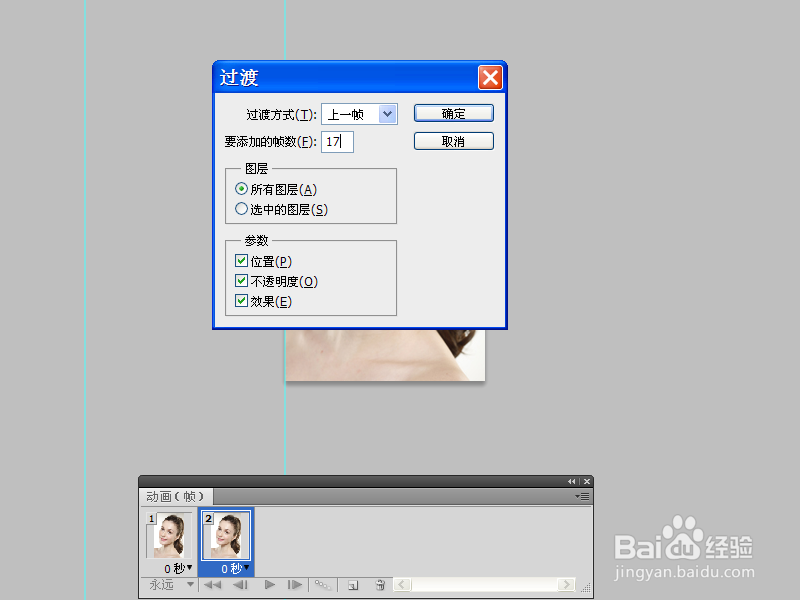
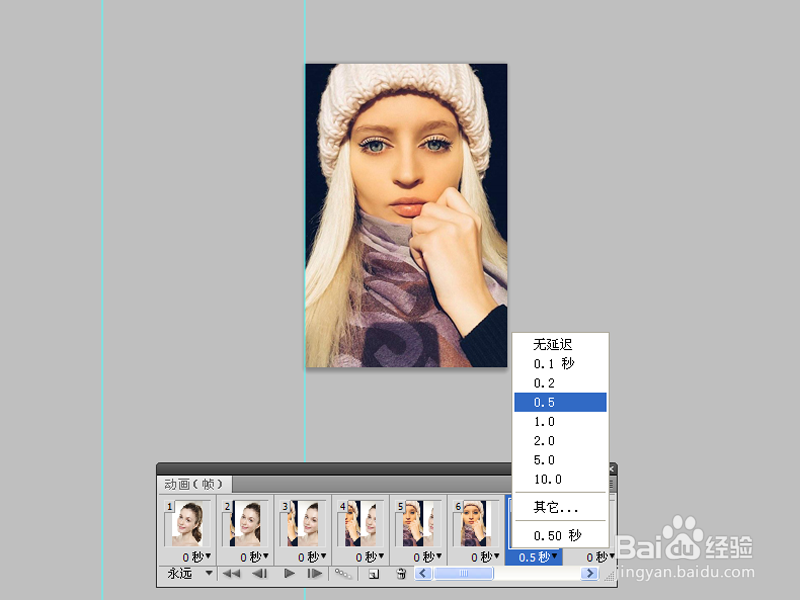
7、执行文件-存储为web和设备所用格式命令,将文件保存为gif格式即可。